Přizpůsobení klávesových zkratek v prostředí Cinnamon
Prostředí Cinnamon je známé svou jednoduchostí nastavení. Nicméně, mnoho uživatelů má problémy s konfigurací klávesových zkratek. Tento návod vám ukáže, jak si přizpůsobit klávesové zkratky v prostředí Cinnamon.
Přístup k nastavení klávesových zkratek
Nastavení klávesových zkratek v prostředí Cinnamon se nachází v aplikaci „Klávesnice“. Zde můžete spravovat vše, co souvisí s klávesnicemi připojenými k vašemu počítači. Můžete přepínat rozložení klávesnice a upravovat klávesové zkratky.
Pro přístup do nastavení klávesových zkratek otevřete nabídku panelu a klikněte na ikonu „Nastavení“. V okně nastavení vyhledejte sekci „Hardware“ a klikněte na „Klávesnice“.
V okně „Klávesnice“ klikněte na záložku „Zkratky“. Zde naleznete nastavení klávesových zkratek vašeho desktopového prostředí Cinnamon.
Alternativně můžete kliknout na spouštěč aplikací a vyhledat „Klávesnice“ pro rychlejší přístup k tomuto nastavení.
Přiřazení zkratek k existujícím funkcím
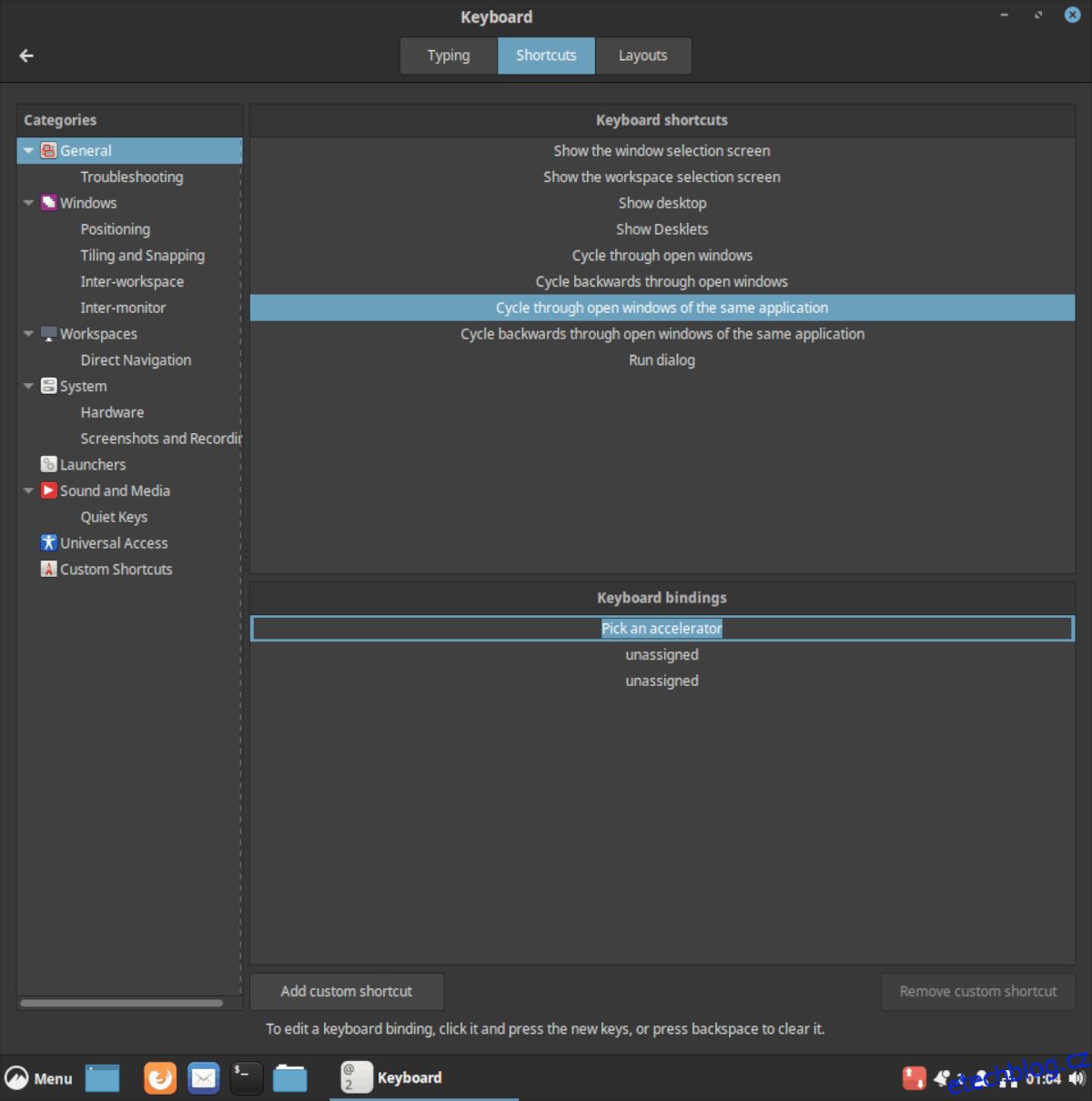
Cinnamon obsahuje mnoho funkcí, které nemají přiřazenou žádnou klávesovou zkratku. Tyto funkce jsou standardně deaktivované. Následující kroky vám ukáží, jak jim snadno přiřadit klávesové zkratky.
Pro přiřazení zkratky musíte nejprve najít funkci, kterou chcete ovládat pomocí klávesové zkratky. Neexistuje speciální sekce s funkcemi bez klávesových zkratek. Projděte seznam zkratek a hledejte ty, které mají u sebe napsáno „nepřiřazeno“.
Jakmile najdete funkci, které chcete přidat zkratku, klikněte dvakrát na „nepřiřazeno“ a stiskněte požadovanou kombinaci kláves.
Úprava stávajících zkratek
Pokud nejste spokojeni s výchozími klávesovými zkratkami, můžete je snadno změnit. Vyberte akci, kterou chcete změnit, ze seznamu zkratek. Poté najděte pole se zobrazenou výchozí klávesovou zkratkou a poklepáním ji změňte na požadovanou kombinaci kláves.
Přidávání vlastních klávesových zkratek
Cinnamon umožňuje vytváření vlastních klávesových zkratek. Pro nastavení takových zkratek přejděte do aplikace „Klávesnice“.
V levém panelu aplikace vyhledejte sekci „Vlastní zkratky“.
Klikněte na tlačítko „Přidat vlastní zkratku“.
Otevře se dialogové okno. Do pole „Název“ zadejte název vaší zkratky. Do pole „Příkaz“ zadejte příkaz, který se má spustit po stisknutí zkratky.
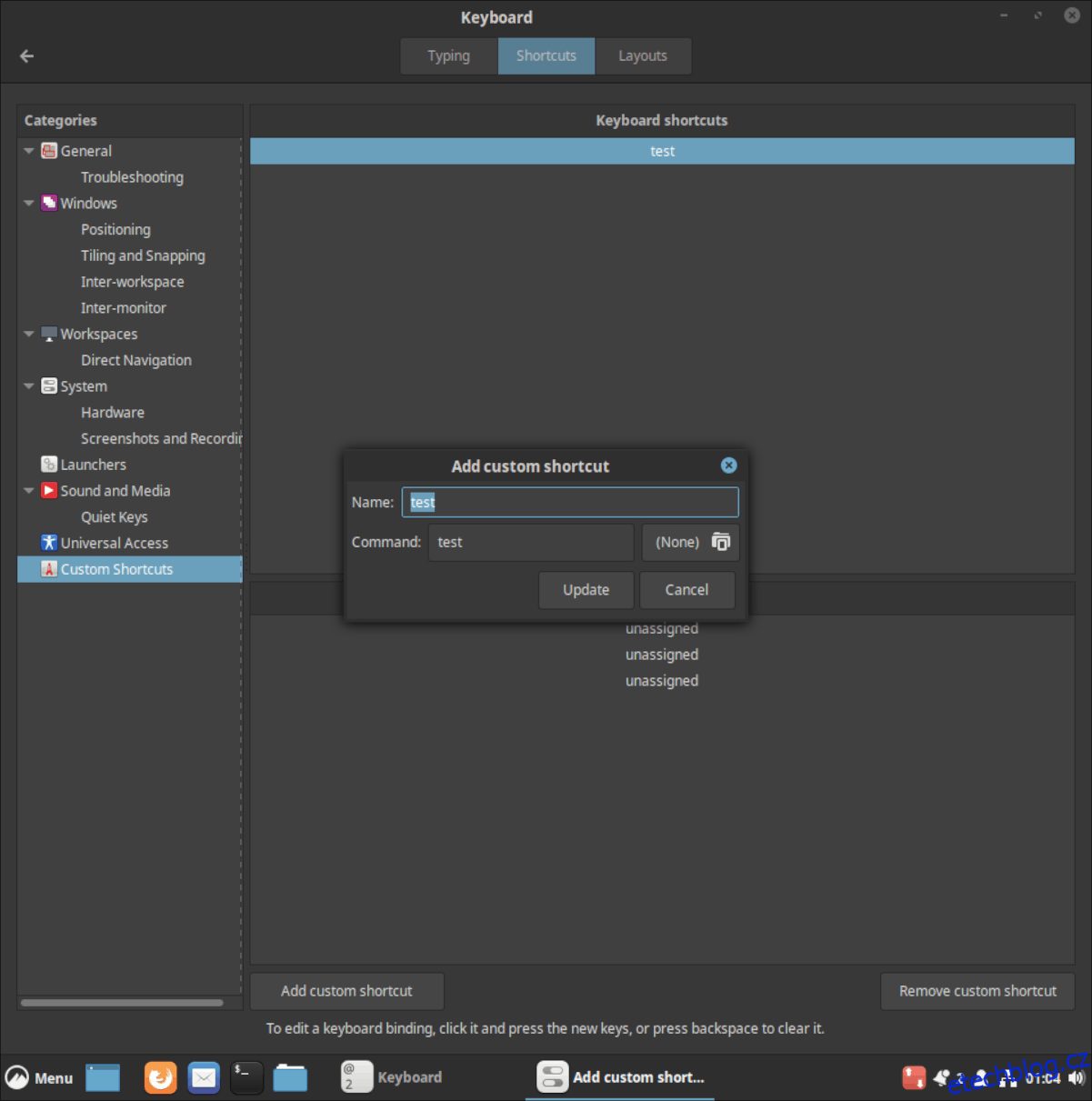
Po zadání názvu a příkazu klikněte na „Přidat“. Nyní se zkratka přidala do systému. Nyní vyhledejte sekci „Vazby klávesnice“.
V sekci „Vazby klávesnice“ poklepejte na „nepřiřazeno“ a stiskněte požadovanou kombinaci kláves pro spuštění vaší zkratky.
Pokud chcete zkratce přiřadit více kombinací kláves, opakujte proces poklepáním na další „nepřiřazeno“ položky a zadáním nové kombinace.
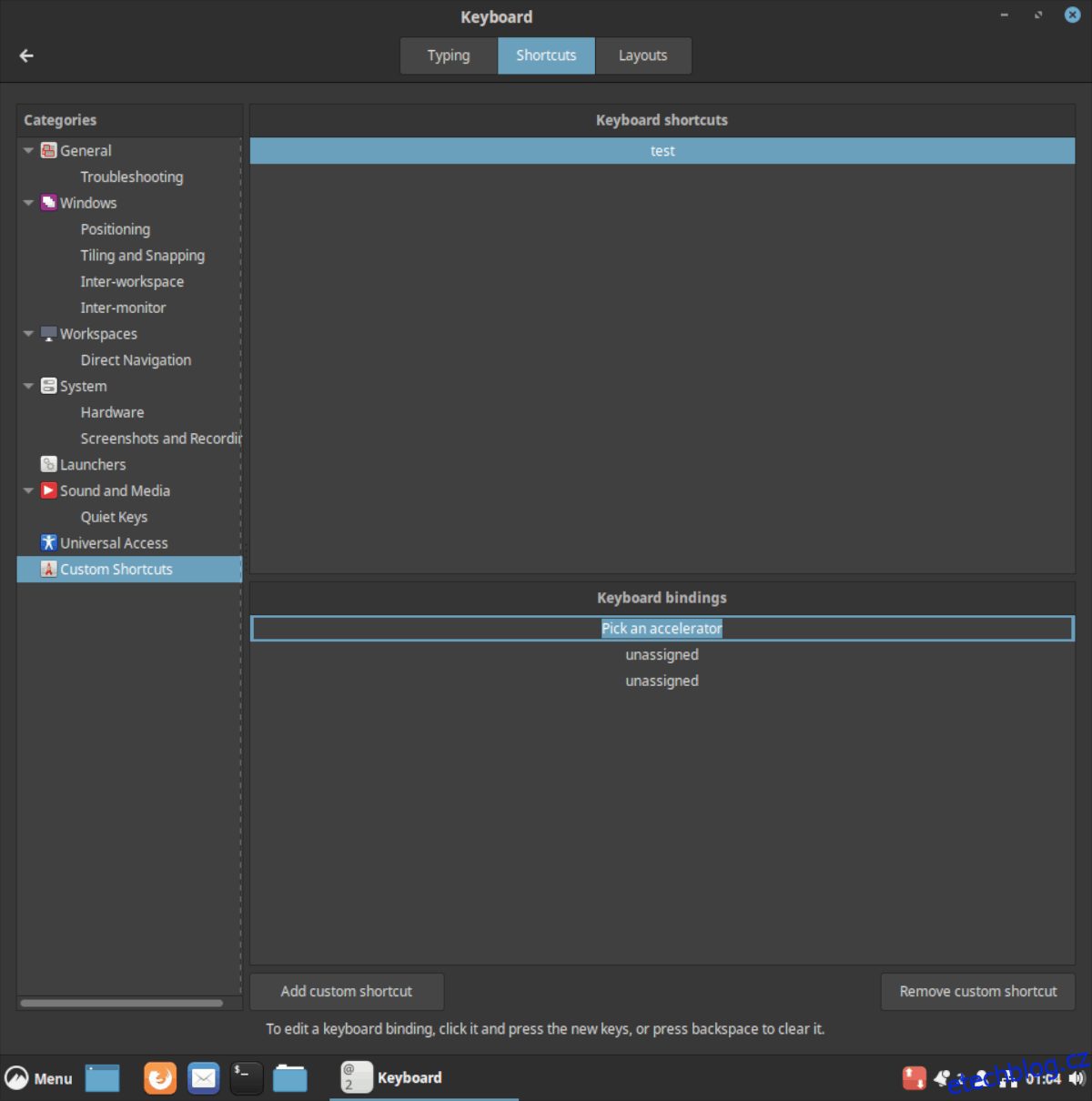
Po dokončení minimalizujte aplikaci „Klávesnice“ a otestujte svou novou klávesovou zkratku.
Změna klávesové zkratky
Pokud chcete změnit klávesovou kombinaci pro vaši vlastní zkratku, vyberte ji v sekci „Klávesové zkratky“. Poté vyberte „Vazbu klávesnice“ a dvojitým kliknutím na stávající kombinaci ji změňte na novou.
Odstranění vlastních klávesových zkratek
Pro odstranění vlastní klávesové zkratky z prostředí Cinnamon otevřete aplikaci „Klávesnice“ v nastavení. Vyhledejte „Vlastní zkratky“ a v seznamu vyberte zkratku, kterou chcete odstranit.
Poté klikněte na tlačítko „Odstranit vlastní zkratku“ pro okamžité smazání zkratky z prostředí Cinnamon.
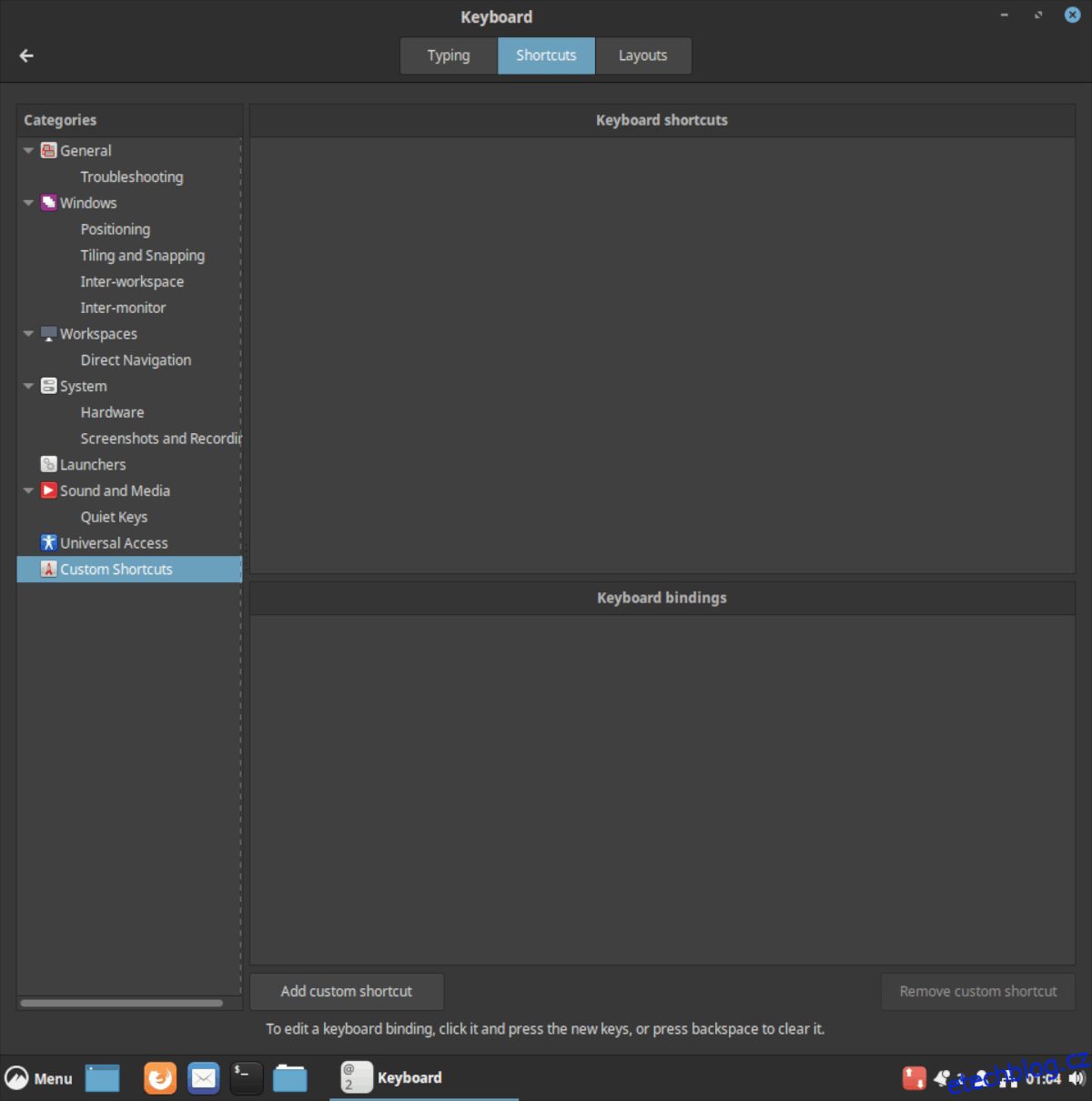
Opakujte tento proces pro všechny zkratky, které chcete odstranit.